一、效果图
今天教程运用到的效果都是ae内置的,不需要下载,你们只要熟悉,并在关键的时候运用(每天5分钟,充实一整天)
二、教程
1、
- 首先打开我们的AE
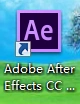
2、
- 新建一个合成,1080*660px,持续时间5秒,黑色画布
3、
- 点击文字工具,在画布上写出我们的主题
右键点击文字图层,选择从文字创建形状;然后将原文字图层隐藏 - 点击矩形工具,选择工具创建蒙版,我们创建一个矩形蒙版;在时间线0秒的时候我们将蒙版移动到最左边,然后在蒙版路径打上关键帧,时间线移动到1秒,将蒙版移动到最右边
- 然后在效果栏搜索棋盘,将生成-棋盘拖入文字轮廓图层中
在效果控件我们将宽度改为100,混合模式改为模板Alpha;然后将时间线移动到0秒,我们将锚点打上关键帧,时间线移动到1秒,锚点改为1000,330 - 按U键调出所有关键帧,按F9添加缓动效果
4、
- 在复制一层文字轮廓图层,得到文字轮廓1
- 我们点开图层,将棋盘效果和蒙版删除
- 然后在时间栏上将文字轮廓1开始时间移动到1秒
- 然后在效果栏搜索圆形,将生成-圆形拖入文字轮廓1中,在效果控件里将半径和边缘半径改为0,并在时间线为0秒打上关键帧,然后时间线移动到1秒20帧边缘半径改为350,在将时间线移动到1秒23帧,半径改为350
- 按U键调出关键帧,选中所有关键帧,按F9打上缓动效果
5、
- 复制两次
- 调出关键帧,我们将半径的关键帧删除
6、
- 这样我们的动画就做好了,看起来效果是不是很棒啊,相信自己只要认真学下去,你也可以做得到
结语:今天效果都是运用ae内置, 难度不大,非常适合初学者(新知识点2个)
免责声明:该自媒体文章由实名作者自行发布(文字、图片、视频等版权内容由作者自行担责),且仅为作者个人观点,不代表 秒送号(Miaosong.cn)立场,未经作者书面授权,禁止转载。[投诉 · 举报作者与内容]



